Win10如何关闭快捷键模式
更新日期:2023-08-01 09:55:34
来源:转载
手机扫码继续观看

win10的快捷键模式可以帮助我们方便快速的操作电脑,有时候也会带来一些麻烦,有小伙伴想要关闭快捷键模式却不知道该怎么操作,这里小编就给大家详细介绍一下win10关闭快捷键模式的方法,有需要的小伙伴可以来看一看。
关闭方法:
1、"win+i"快捷键打开"设置"界面,点击其中的"设备"选项。
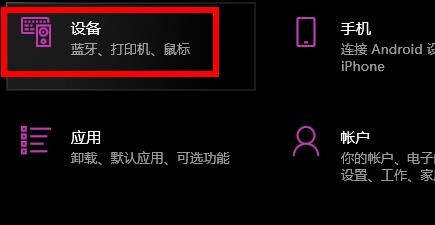
2、进入到新的窗口界面后,点击左侧栏中的"输入"选项。
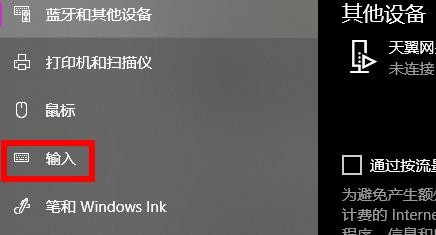
3、接着点击右侧"更多键盘设置"中的"高级键盘设置"选项。
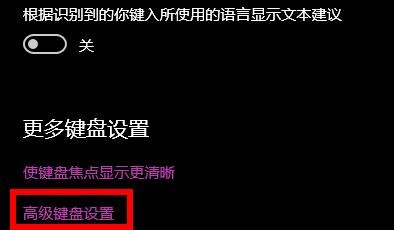
4、然后点击"输入语言热键"选项。
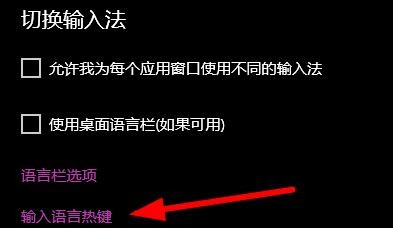
5、在打开的窗口界面中,点击下方中的"更改按键顺序"按钮。
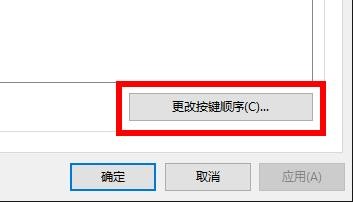
6、最后将其中的"未分配"勾选上,随后点击"确定"保存即可。
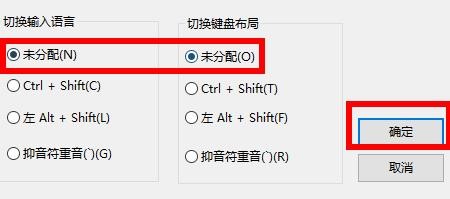
该文章是否有帮助到您?
常见问题
- monterey12.1正式版无法检测更新详情0次
- zui13更新计划详细介绍0次
- 优麒麟u盘安装详细教程0次
- 优麒麟和银河麒麟区别详细介绍0次
- monterey屏幕镜像使用教程0次
- monterey关闭sip教程0次
- 优麒麟操作系统详细评测0次
- monterey支持多设备互动吗详情0次
- 优麒麟中文设置教程0次
- monterey和bigsur区别详细介绍0次
系统下载排行
周
月
其他人正在下载
更多
安卓下载
更多
手机上观看
![]() 扫码手机上观看
扫码手机上观看
下一个:
U盘重装视频












